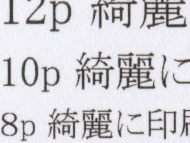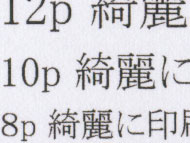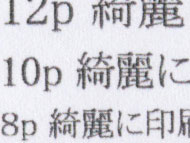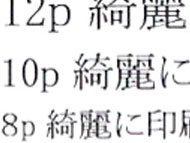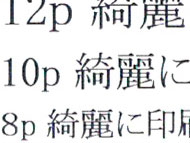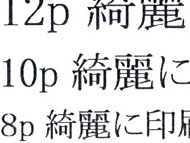もはやA4複合機だってモバイルの時代――「HP Officejet 150 Mobile AiO」を攻略する:こんなプリンタが欲しかった!?(4/5 ページ)
プリント/カラーコピー/スキャンの画質は?
それでは、画質の評価をしていこう。PCから出力したA4普通紙カラープリントと、A4普通紙カラーコピー、そしてPC経由でのカラースキャンを行い、それぞれの結果を以下に掲載した。
プリントとコピーのサンプルは出力物をスキャナで取り込んだ結果で、色の再現性は低い。表示する環境によって色やコントラストはかなり違って見えるため、大体の傾向を把握する程度にとどめて、評価そのものは各画像の説明文を参考にしていただきたい。
・プリントサンプル
A4普通紙カラープリントのサンプルは、テキストとモノクロパターン、カラー画像を組み合わせた独自データを使用した。印刷モードは、「はやい(最速)」「標準」「高画質」の3モードで行っている。

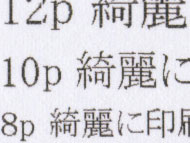
 印刷サンプル「はやい(最速)」モード。左の画像は、クリックすると拡大表示(300dpiでスキャンしたものをリサイズ)。中央と右の画像は、クリックすると300dpiでスキャンした原寸サイズの画像を表示(以下、同様)
印刷サンプル「はやい(最速)」モード。左の画像は、クリックすると拡大表示(300dpiでスキャンしたものをリサイズ)。中央と右の画像は、クリックすると300dpiでスキャンした原寸サイズの画像を表示(以下、同様)結果ははやい(最速)モードでもかなり品質が高く、文字の濃度はやや低いが、かすれなどは少ない。6pの小さな文字もしっかり描かれ、問題なく読める。文字情報だけならば、普段使いでも十分といえる品質だ。ただし、モノクロパターンや写真にはバンディングが多く発生しているため、図版が入った印刷物を配布するような用途には向かない。
標準モードは黒がしっかりと締まり、不満のない出力結果が得られた。よく見れば、バンディングが薄く残っているが、写真の再現性はかなり高く、顧客への提出書類や会議用資料を打ち出す場合にも使えるレベルといえる。
高画質モードはさらに細部の再現性が高まり、カラーの色乗りがよくなる。標準モードまでで見られたバンディングもなくなっており、普通紙プリントとしては高画質な仕上がりだ。ただし、後述するように高画質モードは印刷時間がかかるため、印刷するデータの内容や用途によって、3つのモードを使い分けるのがよいだろう。
・コピーサンプル
A4普通紙カラーコピーのサンプルは、専用紙に出力したオリジナルのテストパターン(内容はプリンタ用と同じ)を用いた。画質設定は「標準」と「高画質」の2種類だ。
いずれもコントラストが高めで、ぱっと見には良好な結果が得られた。ただし、暗部の黒つぶれと明部の白飛びがやや見られる。見比べてみると、高画質モードのほうが細部の再現性が高く、グラデーションの表現で勝るが、普段使用するぶんには標準モードでも十分だろう。
試しに、普通紙に印刷したテキストやイラストでもコピーを行ったところ、それなりに品位の高い結果が得られた。もう少しコピーモードでの設定項目が増えると、なおよかったところだ。
・スキャンサンプル
カラースキャンのサンプルは、カラーコピーと同様、専用紙に出力したオリジナルのテストパターンを用いた。解像度の設定は200dpi、300dpi、600dpiの3パターンで読み取っている。解像度以外はデフォルトのまま、特に設定を変更していない。
結果はカラーコピーと似た傾向となった。全体にコントラストが高く、暗部の黒つぶれと明部の白飛びがやや見られる。ただし、PCからスキャンする場合にはドライバからトーンの調整ができるので、いくらでも回避の方法はある。試しにハイライトとシャドー、ミッドトーンを整えるだけで、それなりに高品位のデータが得られた。
解像度を上げれば当然細部の再現性も高まるが、特に細かい文字などがないA4の原稿であれば、200dpiでも十分使えるだろう。
Copyright © ITmedia, Inc. All Rights Reserved.
アクセストップ10
- 8K/30fpsで撮影できる「Insta360 X4」は想像以上のデキ 気になる発熱と録画可能時間を検証してみたら (2024年04月26日)
- Microsoftが「MS-DOS 4.0」をオープンソース化 IBMの協力で (2024年04月26日)
- AI PC時代の製品選び 展示会「第33回 Japan IT Week 春」で目にしたもの AI活用やDX化を推進したい企業は要注目! (2024年04月25日)
- Micronが232層QLC NAND採用の「Micron 2500 SSD」のサンプル出荷を開始 コスパと性能の両立を重視 (2024年04月26日)
- ワコムが有機ELペンタブレットをついに投入! 「Wacom Movink 13」は約420gの軽量モデルだ (2024年04月24日)
- プロセスノードに加えて新技術も売り込む! Intelが半導体の「受託生産」で使う“武器”【後編】 (2024年04月26日)
- わずか237gとスマホ並みに軽いモバイルディスプレイ! ユニークの10.5型「UQ-PM10FHDNT-GL」を試す (2024年04月25日)
- エレコム、10GbEポートを備えたWi-Fi 7対応無線LANルーター (2024年04月25日)
- あなたのPCのWindows 10/11の「ライセンス」はどうなっている? 調べる方法をチェック! (2023年10月20日)
- QualcommがPC向けSoC「Snapdragon X Plus」を発表 CPUコアを削減しつつも圧倒的なAI処理性能は維持 搭載PCは2024年中盤に登場予定 (2024年04月25日)